Suplemento de Meetings (Web e Ambiente de trabalho)
O suplemento de Meetings permite-lhe agendar uma reunião Mitel One a partir da sua aplicação Outlook. O suplemento permite-lhe adicionar uma reunião Mitel One a qualquer evento novo ou já existente no seu calendário.
- O suplemento não suporta a opção de Delegar Acesso. O suplemento está desativado para Delegações.
- O suplemento não pode ser utilizado para agendar reuniões a partir de um calendário partilhado. Para mais informações, consulte a secção Suplementos de Office não estão disponíveis a partir de um calendário partilhado na documentação de suporte da Microsoft.
Clientes do Outlook suportados
- Office 365 no Windows e Mac
- Outlook 2019 no Windows e Mac
- Outlook 2016 no Windows
- Outlook 2013 no Windows
- Aplicação Web Outlook para o Office 365
- Aplicação Web do Outlook para o Exchange 2016
- Aplicação Web do Outlook para o Exchange 2019
Instalar o suplemento
- Aplicação Web do Outlook para o Office 365
Pode instalar o suplemento de Meetings realizando os seguintes passos:
- Abra a aplicação web do Outlook e mude para a vista de calendário.
- Clique em Novo evento. O painel do Calendário é aberto.
- Clique em
 e a partir do painel que se abre, clique em Obter Suplementos.
e a partir do painel que se abre, clique em Obter Suplementos.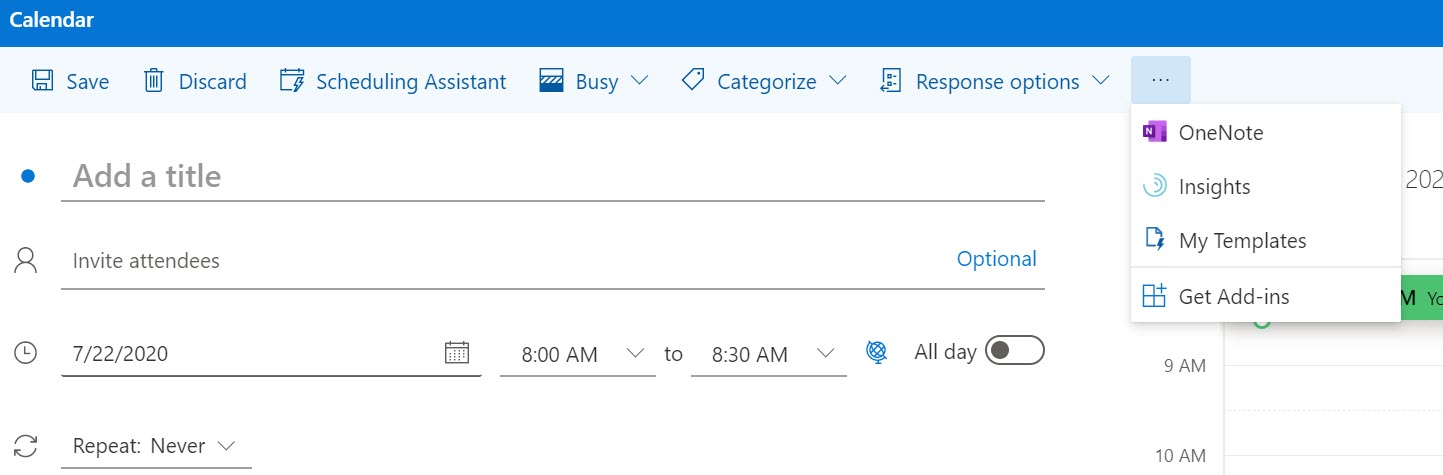
- No painel Suplementos para Outlook que se abre, digite Reuniões no campo de pesquisa.
- A partir do painel de resultados, selecione Meetings. O painel informações de suplementos é aberto.
- Clique em Adicionar. Meetings será adicionado como um suplemento à sua Aplicação Web do Outlook.
- Aplicação Web Outlook para o Exchange 2016/2019
Pode instalar o suplemento de Meetings realizando os seguintes passos:
- Abra a aplicação web Outlook e seleccione
 > Gerir suplementos a partir do canto superior direito da janela da aplicação web.
> Gerir suplementos a partir do canto superior direito da janela da aplicação web.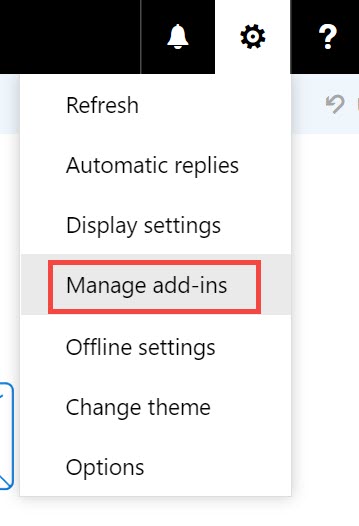
- No painel Gerir suplementos que se abre, clique no sinal + e selecione Adicionar a partir da Loja Office na lista suspensa que aparece. Também pode clicar no URL Encontrar mais suplementos do Outlook na Loja Office para aceder à Loja Office.
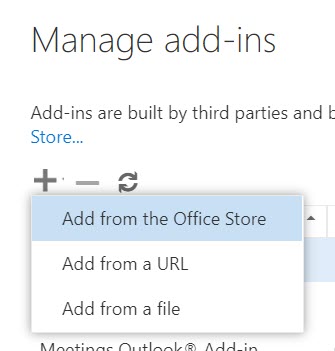
- Na loja Microsoft Apps store que abre, introduza Meetings no campo de pesquisa.
- No painel de resultados, selecione Meetings e clique em OBTER JÁ. O painel informações de suplementos é aberto.
- Clique em Instalar. Meetings será adicionado como um suplemento à sua Aplicação Web do Outlook.
- Abra a aplicação web Outlook e seleccione
- Aplicação do Outlook 2016 para ambiente de trabalho e aplicação do Outlook 2019/Office 365 para ambiente de trabalho/MAC
Pode instalar o suplemento de Meetings realizando os seguintes passos:
- Abra a aplicação para Ambiente de trabalho/MAC do Outlook e clique em Página Inicial > Obter Suplementos na faixa de opções.
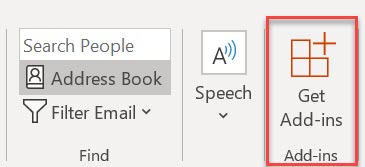 Note: Para Outlook 2019 em dispositivos MAC, clique em Página inicial > Loja na faixa de opções.
Note: Para Outlook 2019 em dispositivos MAC, clique em Página inicial > Loja na faixa de opções. - No painel Suplementos para Outlook que se abre, digite Meetings no campo de pesquisa.
- A partir do painel de resultados, selecione Meetings. O painel informações de suplementos é aberto.
- Clique em Adicionar. Meetings será adicionado como um suplemento à sua Aplicação Web do Outlook.
- Abra a aplicação para Ambiente de trabalho/MAC do Outlook e clique em Página Inicial > Obter Suplementos na faixa de opções.
- Aplicação Outlook 2013 no Desktop
Pode instalar o suplemento de Meetings realizando os seguintes passos:
- Abra a aplicação para Ambiente de trabalho do Outlook e clique em Ficheiro > Gerir suplementos. A Aplicação Web do Outlook abre. Introduza as suas credenciais e inicie a sessão na aplicação.
- No painel Gerir suplementos que se abre, clique no sinal + e selecione Adicionar a partir da Loja Office na lista suspensa que aparece. Também pode clicar no URL Encontrar mais aplicações para o Outlook na Loja Office para aceder à Loja Office.
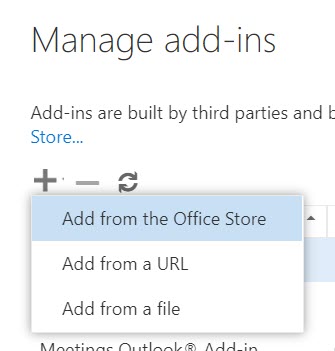
- Na loja Microsoft Apps store que abre, introduza Meetings no campo de pesquisa.
- No painel de resultados, selecione Meetings e clique em OBTER JÁ. O painel informações de suplementos é aberto.
- Clique em Instalar. Meetings será adicionado como um suplemento à sua Aplicação Web do Outlook.
Iniciar sessão na sua conta MiTeam Meetings do Outlook
Depois de instalar o suplemento de Meetings no seu Outlook, deve entrar na sua conta Mitel One antes de agendar uma reunião. Isto é feito a partir do painel de tarefas de Meetings no Outlook.
- Aceda ao painel de tarefas de Meetings seguindo os seguintes passos:
- Aplicação Web Outlook para o Office 365
- Abra a aplicação web do Outlook e mude para a vista de calendário.
- Clique em Novo evento. O painel do Calendário é aberto.
- Clique em
 e a partir do painel que se abre, clique em Reuniões. O painel de tarefas de Reuniões abre à direita do painel do Calendário.
e a partir do painel que se abre, clique em Reuniões. O painel de tarefas de Reuniões abre à direita do painel do Calendário.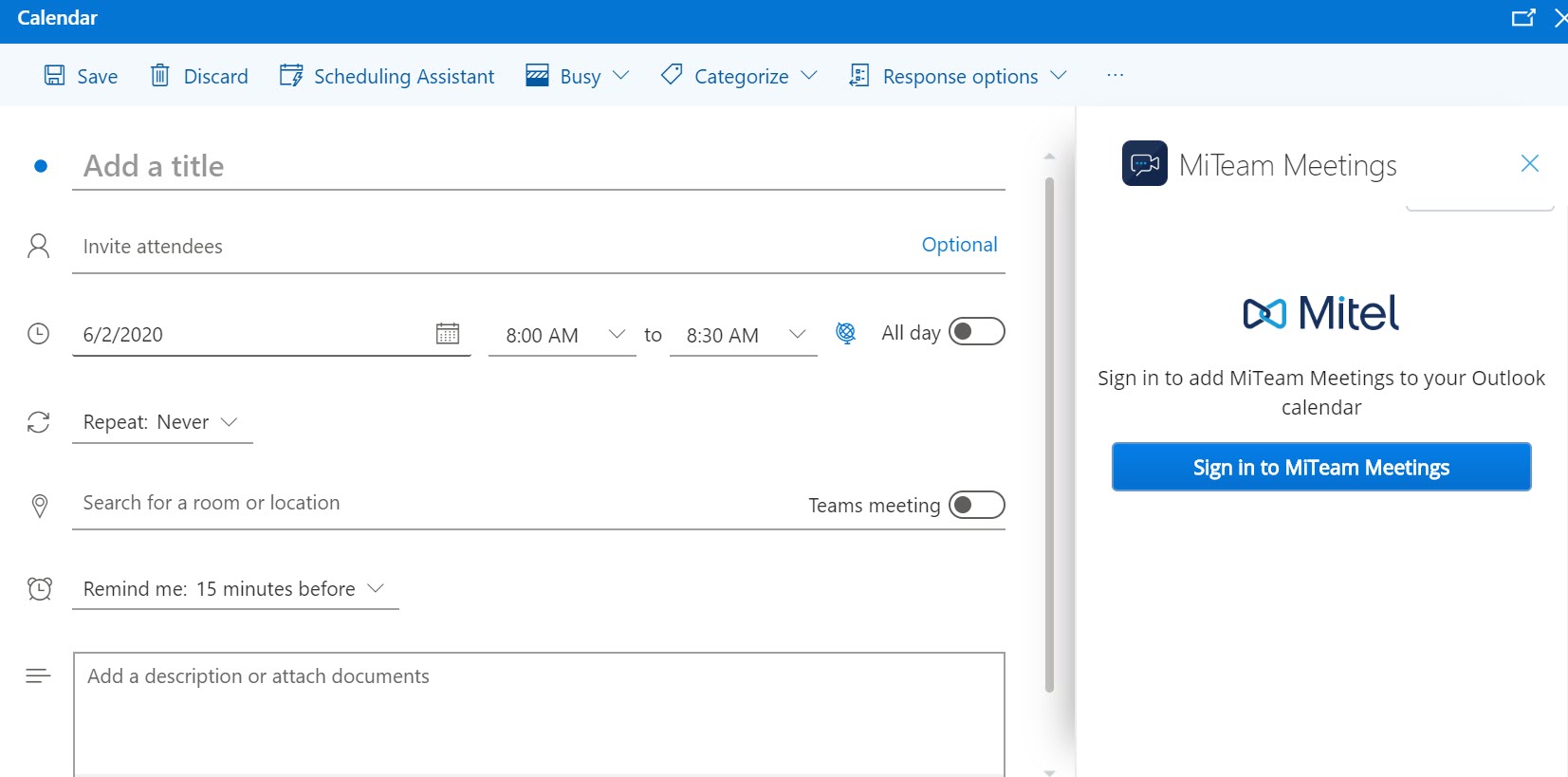
- Aplicação Web Outlook para o Exchange 2016/2019
- Abra a aplicação web do Outlook e mude para a vista de calendário.
- Clique em Novo > Evento do calendário. O painel de Detalhes é aberto.
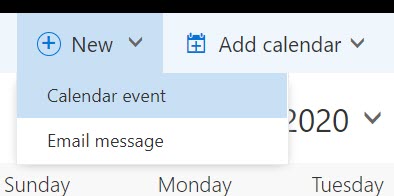
- Clique no ícone
 no canto superior do painel.
no canto superior do painel.O painel de tarefas de Reuniões é exibido à direita do painel Detalhes.
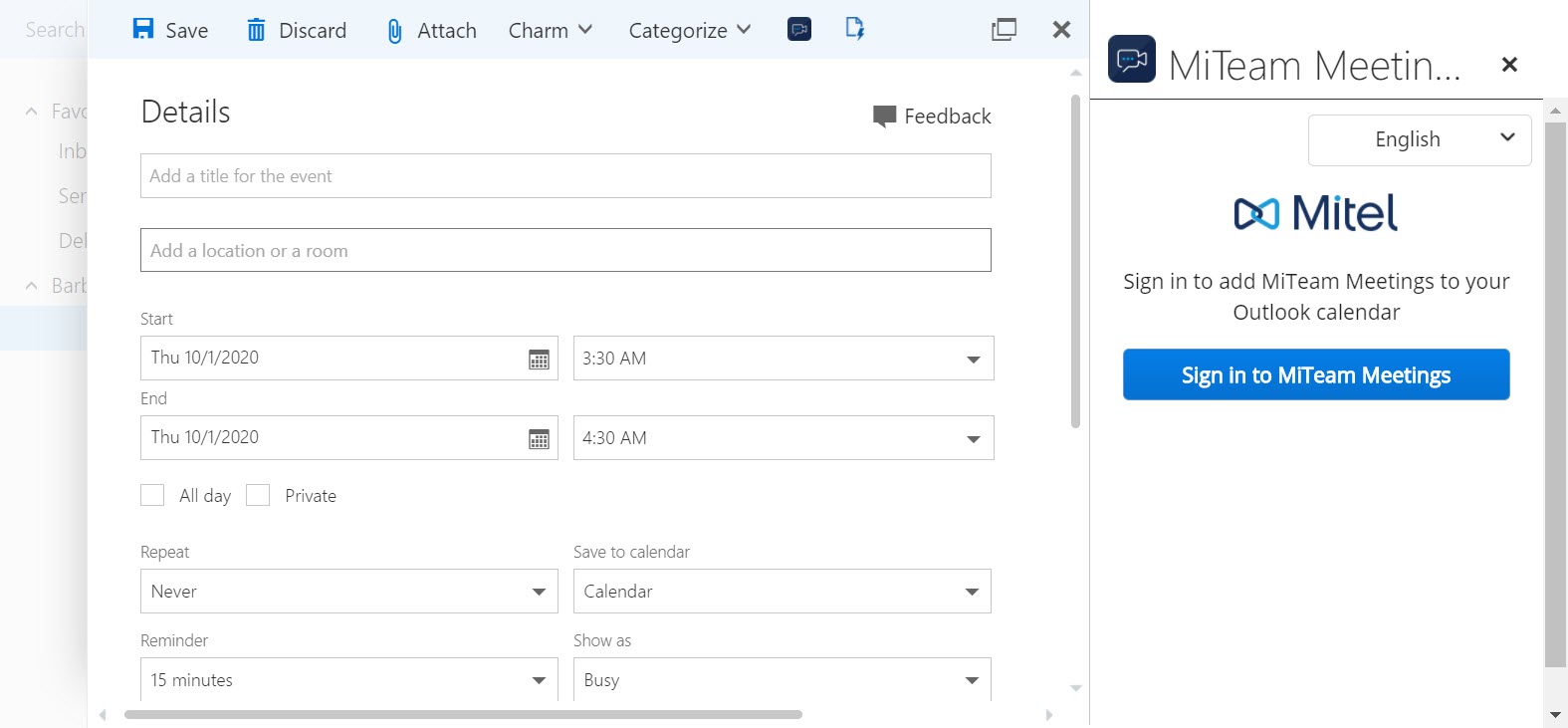
- Aplicação Desktop/MAC do Outlook
- Abra sua a aplicação para Ambiente de trabalho/MAC do Outlook e clique em Home > Novos Itens > Meeting. O painel de Meeting é aberto.
- No separador Meeting, clique em Meetings.
O painel de tarefas Meetings é exibido à direita do painel Meeting.
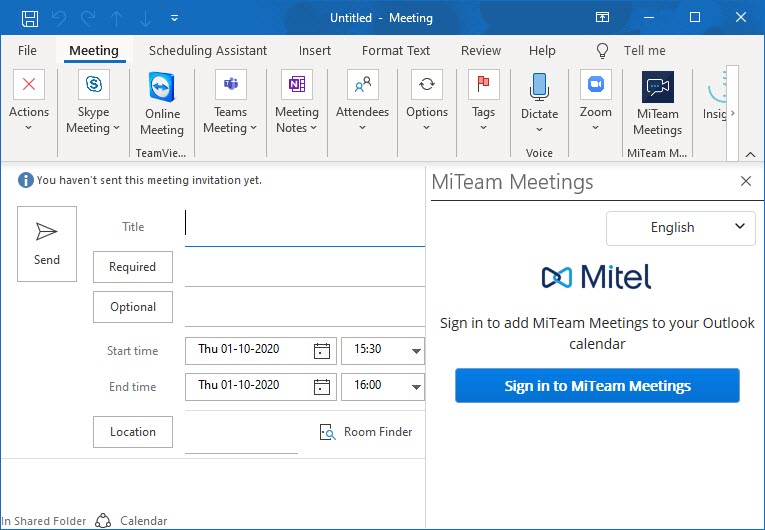
- Aplicação Web Outlook para o Office 365
- Inicie sessão na sua conta Mitel One ao clicar em Inicie sessão no Meetings. A página de início de sessão de Contas Mitel é aberta numa nova janela.Note: Se estiver a utilizar a Aplicação Web do Outlook, será solicitado a permitir a exibição de uma nova janela ao clicar em Iniciar sessão no Meetings. Clique em Permitir.
- Introduza o endereço de e-mail e a palavra-passe da sua conta Mitel One e siga as instruções para iniciar sessão.Note:
- Se o seu endereço de e-mail está registado com várias contas de clientes, foram localizadas Múltiplas contas. São exibidas informações adicionais da conta necessárias para prosseguir com a mensagem e o campo ID da conta é exibido. Introduza o ID da Conta neste campo.
- Deve ter uma subscrição Mitel One válida para iniciar sessão na conta Meetings. Se não tiver uma subscrição válida, a aplicação exibirá a mensagem mostrada na imagem a seguir.
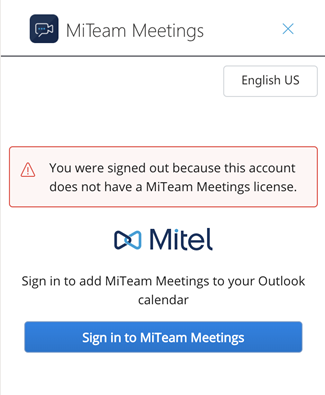
Após o início de sessão bem sucedido, será redirecionado para a aplicação do Outlook, e o painel de tarefas de Meetings é exibido como mostrado na imagem a seguir.
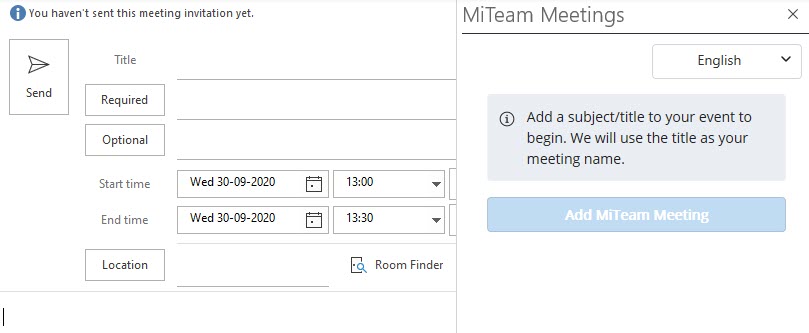 Note: Pode alterar o idioma predefinido no painel de tarefas Meetings ao clicar na opção de seleção de idioma e ao selecionar qualquer idioma na lista suspensa.
Note: Pode alterar o idioma predefinido no painel de tarefas Meetings ao clicar na opção de seleção de idioma e ao selecionar qualquer idioma na lista suspensa.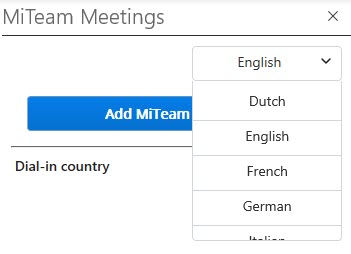
Agendar uma reunião
Para agendar ou criar uma reunião Mitel One a partir do seu Outlook, utilize o seguinte procedimento.
- Abra o seu Calendário do Outlook e crie uma nova reunião. Um painel é aberto onde deve inserir as informações necessárias para a reunião.
- Aceda ao painel de tarefas de Meetings seguindo os seguintes passos:
- Aplicação Web Outlook para o Office 365
Clique em
 e a partir do painel que se abre, clique em Reuniões.
e a partir do painel que se abre, clique em Reuniões. - Aplicação Web Outlook para o Exchange 2016/2019
Clique no ícone
 no canto superior do painel.
no canto superior do painel. - Aplicação Desktop/MAC do Outlook
No separador Meeting, clique em Meetings.
- Aplicação Web Outlook para o Office 365
- O painel de tarefas Meetings é exibido à direita do painel de reuniões.
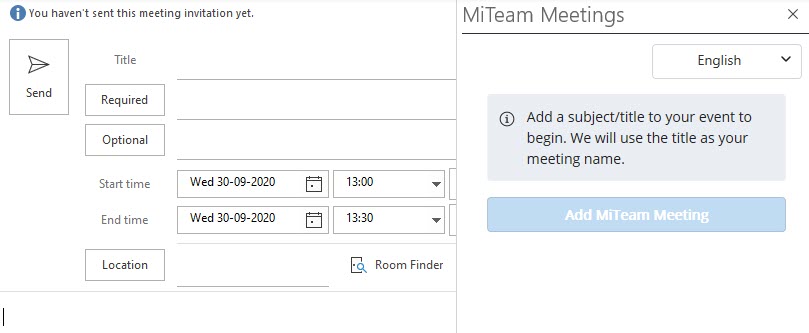
- Insira os detalhes da reunião, tais como Título, Hora de Início, Hora de Fim e Localização, e adicione os convidados.
- No painel de tarefas de Meetings, clique na seta para baixo ao lado de País de Marcação. É exibida uma lista de países para os quais existe um número de marcação. Escolha o país que deseja adicionar ao convite ao selecionar a caixa de seleção associada a esse país.Note: O país selecionado tornar-se-á o país predefinido para todas as reuniões futuras.
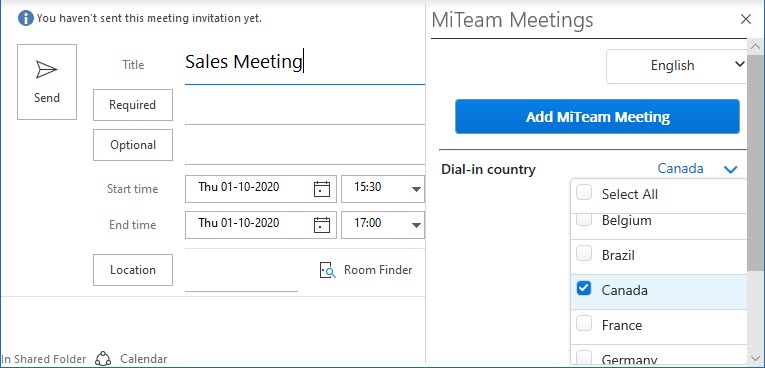
- Clique em Adicionar Reunião. É criada uma reunião que aparece na secção Meetings da sua aplicação Mitel One. A reunião também aparece na secção Meetings dos convidados. O convite do calendário no Outlook é automaticamente preenchido com uma opção Juntar à reunião, o número de marcação e o link para a Chamada global em números. O URL da reunião é preenchido no campo Localização.
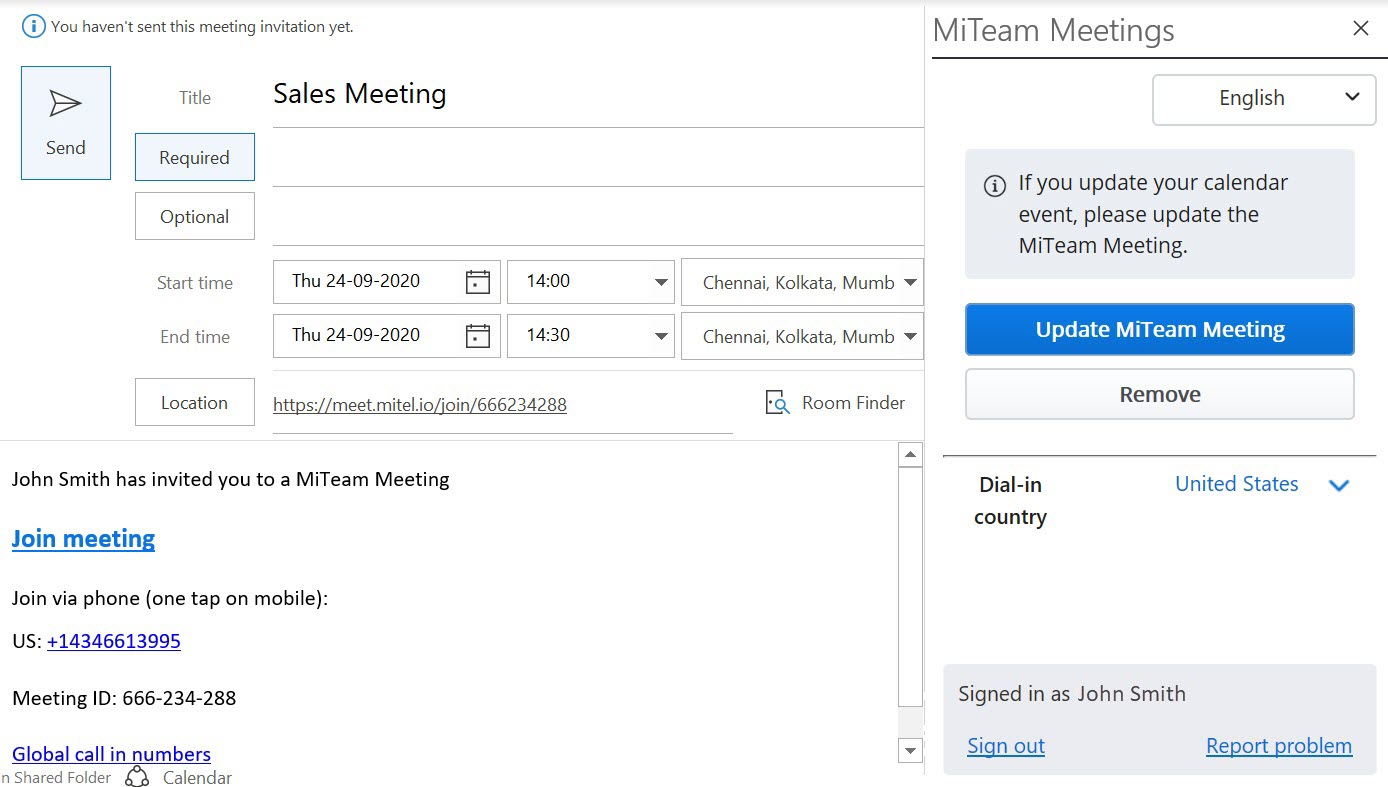
Os convidados do seu calendário serão adicionados à lista de Convidados da reunião na aplicação Mitel One.
Editar uma reunião
Para editar uma reunião Mitel One criada a partir do seu Outlook, utilize o seguinte procedimento.
- Abra o calendário do Outlook.
- Clique duas vezes na reunião que deseja editar. O painel de reunião é aberto.
- Aceda ao painel de tarefas de Meetings seguindo os seguintes passos:
- Aplicação Web Outlook para o Office 365
Clique
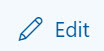 e, em seguida, clique em
e, em seguida, clique em  . A partir do painel que se abre, clique em Reuniões.
. A partir do painel que se abre, clique em Reuniões. - Aplicação Web Outlook para o Exchange 2016/2019
Clique no ícone
 no canto superior do painel.
no canto superior do painel. - Aplicação Desktop/MAC do Outlook
No separador Meeting, clique em Meetings.
- Aplicação Web Outlook para o Office 365
- O painel de tarefas Meetings é exibido à direita do painel de reuniões.
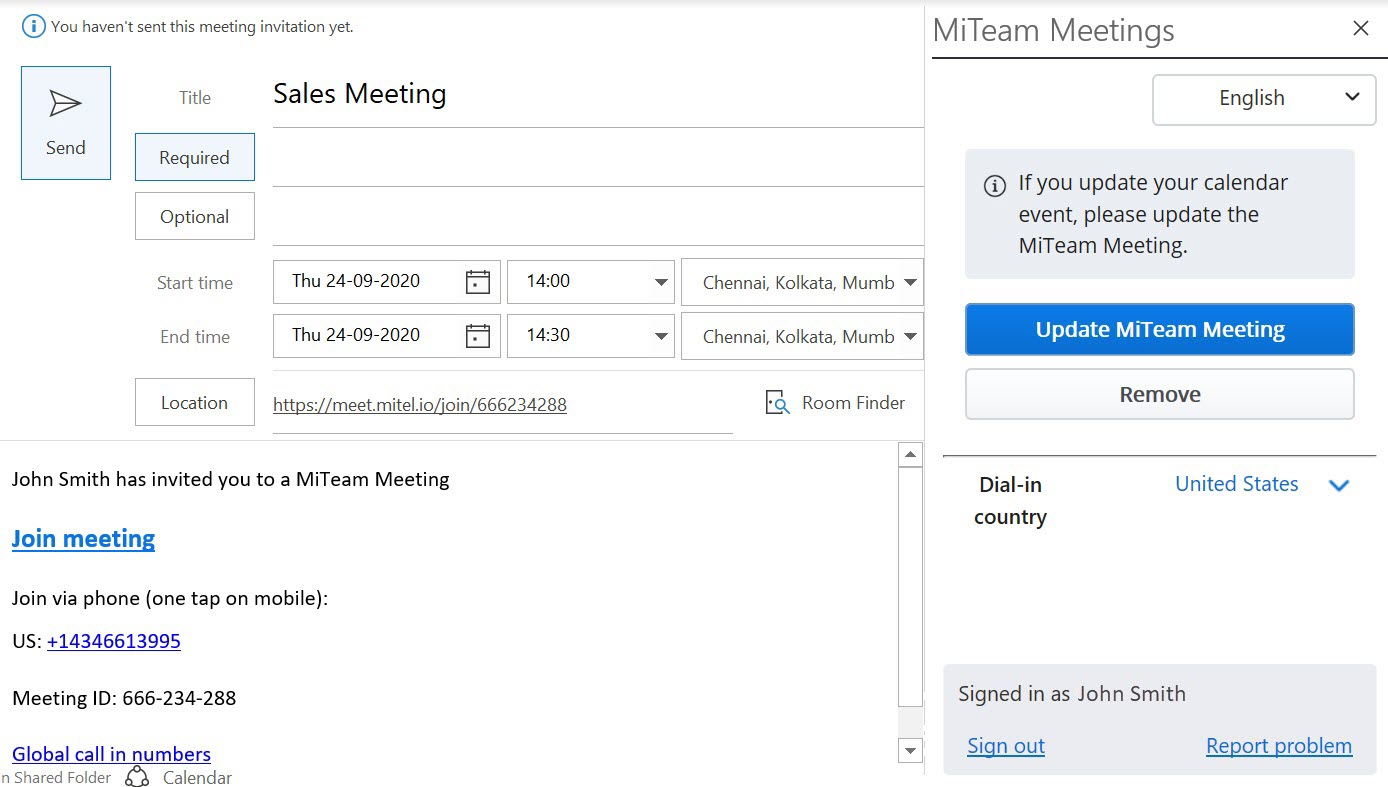
- Faça as alterações necessárias na reunião (edite o título da reunião, adicione ou remova participantes ou altere o país de marcação) e clique em Atualizar reunião para aplicar as alterações.Note:
- Se atualizar o título da reunião no Outlook e clicar em Atualizar Meeting, o nome da reunião na aplicação Mitel One também será atualizado.
- Se atualizar a lista de participantes no Outlook e clicar em Atualizar reunião, a lista de Convidados da reunião na aplicação Mitel One também será atualizada.
- Clique em Enviar na aplicação web do Outlook ou clique em Enviar Atualização na aplicação Desktop/MAC do Outlook para enviar uma atualização para os convidados.
Remover uma Reunião
Para remover uma reunião Mitel One criada a partir do seu Outlook, utilize o seguinte procedimento.
- Abra o calendário do Outlook.
- Clique na reunião que deseja remover. O painel de reunião é aberto.
- Aceda ao painel de tarefas de Meetings seguindo os seguintes passos:
- Aplicação Web Outlook para o Office 365
Clique
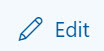 e, em seguida, clique em
e, em seguida, clique em  . A partir do painel que se abre, clique em Reuniões.
. A partir do painel que se abre, clique em Reuniões. - Aplicação Web Outlook para o Exchange 2016/2019
Clique no ícone
 no canto superior do painel.
no canto superior do painel. - Aplicação Desktop/MAC do Outlook
No separador Meeting, clique em Meetings.
- Aplicação Web Outlook para o Office 365
- O painel de tarefas Meetings é exibido à direita do painel de reuniões.
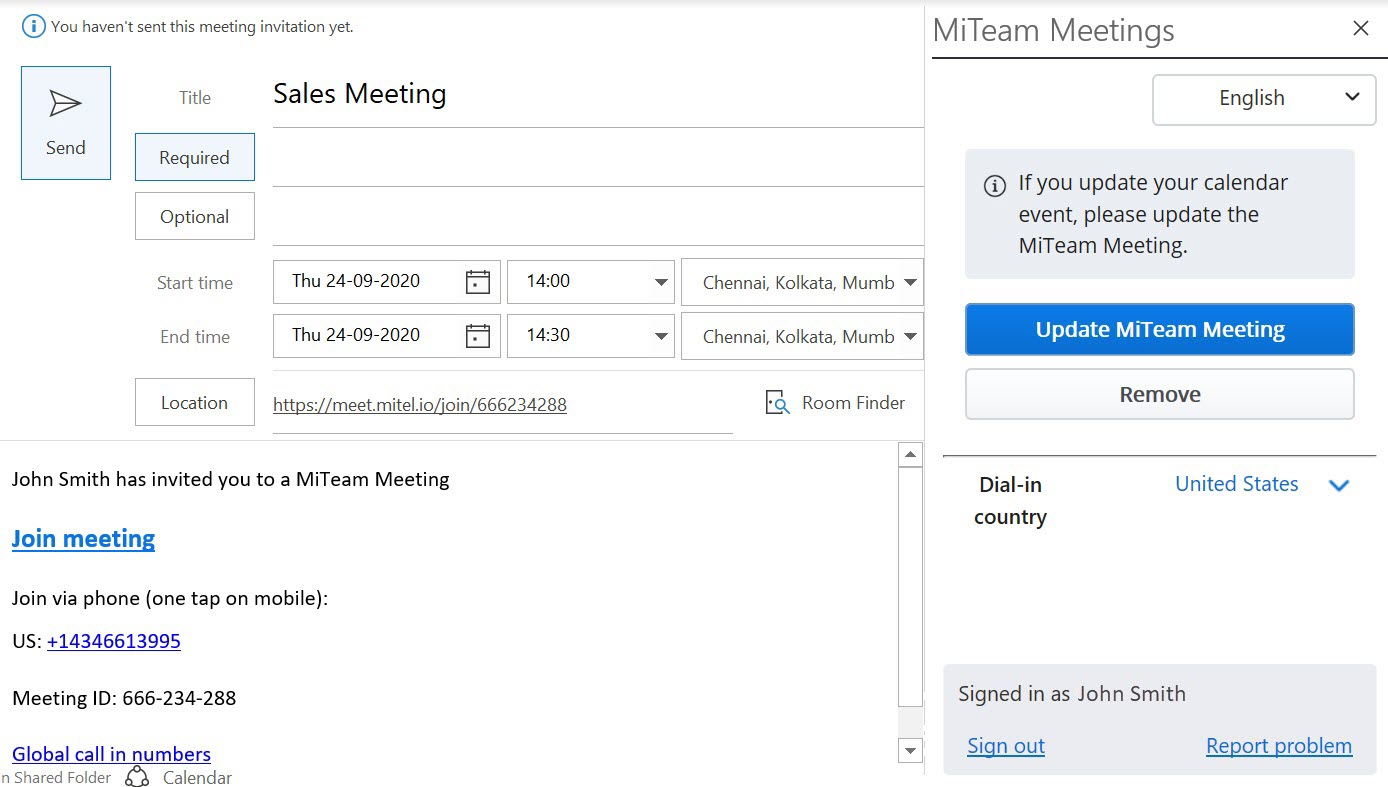
- Clique em Remover no painel de tarefas Meetings. Os detalhes da reunião no convite do calendário serão eliminados, e a reunião será removida da sua lista de reuniões na sua secção Meetings e da lista de convidados na aplicação Mitel One. No entanto, o título do convite do calendário e dos convidados permanecerá igual.Note: O cancelamento de uma reunião a partir do calendário do Outlook não irá eliminar a reunião da aplicação Mitel One.
Comunicar um Problema
Para comunicar um problema com o suplemento de Meetings, utilize o seguinte procedimento.
- No painel de tarefas de Meetings, clique em Comunicar problema. O painel Submeter um problema é aberto.
- Insira um título para o problema e forneça uma breve descrição do problema, incluindo os passos necessários para reproduzir o mesmo. Clique em Adicionar Capturas de Ecrã se quiser anexar uma captura de ecrã do problema. Clique em Enviar.
Sair do Suplemento das Meetings
Clique em Sair no painel de tarefas de Meetings para sair do seu suplemento de Meetings.